Управление выравниванием и глубиной сечения, а также включение операции среза.
Новые возможности: 2021.1
Линию сечения, определяющую положение секущей плоскости, можно провести в процессе построения разреза или использовать эскизные построения. Можно изменить глубину существующего сечения, а также использовать или не использовать операцию "Срез" в виде.
При создании сечений схем с линиями сборки линия сборки отображается на виде чертежа. При необходимости щелкните правой кнопкой мыши вид или одну направляющую и выберите в контекстном меню пункт "Показ.напр.сборки".
- С помощью метода сечения "С проекцией" создается проекционный вид из эскизной линии. Этот параметр установлен по умолчанию, если все сегменты расположены под углом 90 градусов.
- С помощью метода сечения "Параллельный" создается сечение, перпендикулярное линии проецирования. Линии разреза тела не отображаются на полученном виде. Параметр "Параллельный" недоступен для дочернего (зависимого) вида. Он доступен только при установленном флажке "Включить срез".
Переопределение выравнивания сечения при размещении
При создании сечения вид по умолчанию выравнивается с родительским видом. Можно использовать любой из следующих способов, чтобы включить или отключить выравнивание с ортогональной проекцией от базового вида. При отключении выравнивания сечение можно выровнять по другому виду, так как оно больше не привязано к родительскому виду.
- Создайте сечение, но не щелкайте, чтобы разместить его.
- При перетаскивании сечения за пределы родительского вида можно отключить выравнивание одним из следующих способов.
-
- Контекстное меню
Щелкните правой кнопкой мыши в графическом окне. Снимите флажок «Выровнять вид».

-
диалоговое окно «Сечение»
В разделе «Проецирование вида» выберите «Нет».
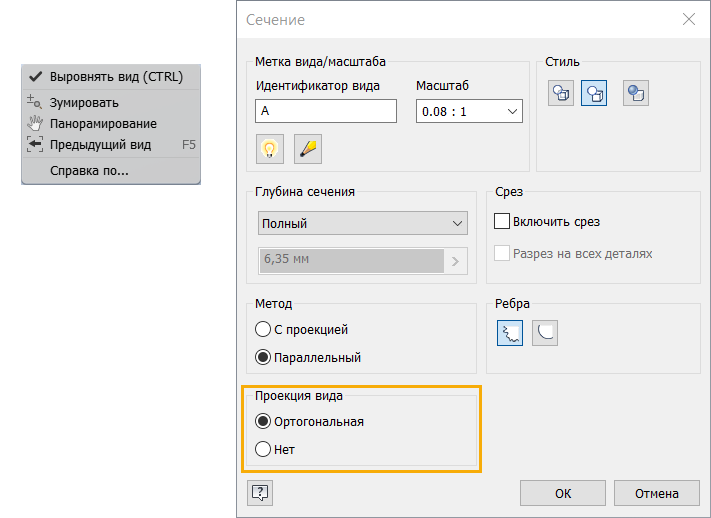
-
Удерживание клавиши CTRL
Щелкните, чтобы разместить сечение, затем отпустите клавишу CTRL.
- Контекстное меню
Создание сечения, определенного геометрией эскиза или выровненным видом
Если используется сечение с выравниванием, то при создании эскиза многосегментной линии сечения или выборе содержащего ее эскизного вида можно указать метод сечения (с проекцией или выравниванием). Если один или несколько углов сегмента не являются перпендикулярными, методом по умолчанию является «С выравниванием». Если все углы сегмента точно равны 90 градусам, методом по умолчанию является "Проекционный".
В качестве секущей линии можно использовать неиспользованный эскиз модели.
- Выбрать исходный вид на чертеже.
- Выберите на ленте вкладку "Размещение видов"
 панель "Создать"
панель "Создать"  Сечение
Сечение
 .
.
- Выбрать линию сечения, построенную в среде эскизирования.
- (Дополнительно) Задайте представление вида в диалоговом окне "Сечение".
- Для сечения, определенного геометрией эскиза:
- Отредактируйте идентификатор вида и выберите масштаб.
- Щелкните "Видимость меток", чтобы изменить настройки видимости метки.
- Выберите пункт "Редактировать метку вида", чтобы изменить метку вида в диалоговом окне "Форматирование текста".
- Задайте стиль отображения и глубину сечения для вида.
- Выберите метод создания сечения (с проекцией или параллельный).
- Выберите ребра, чтобы отобразить гладкие или ломаные линии сечения в сечении.
- Для сечения с выравниванием:
- Укажите метку, масштаб, стиль отображения и глубину сечения вида.
- В области "Метод" укажите предпочтительный метод проецирования, выберите сечение, щелкните правой кнопкой мыши и выберите "Редактирование свойств сечения".
- Для сечения, определенного геометрией эскиза:
- Переместите образец вида в нужное положение и щелкните для его размещения. Вид перемещается только в направлениях, указываемых проекционной линией.
Создание операции среза с помощью сечения
- Выбрать исходный вид на чертеже.
- Щелкните для обозначения начала линии сечения, затем укажите дополнительные точки линии. Расположение и количество точек задают конфигурацию разреза.
- После проведения линии сечения щелкните правой кнопкой мыши и в контекстном меню выберите "Далее".
- В диалоговом окне укажите метку, масштаб, стиль отображения и глубину сечения вида.
- Убедитесь, что установлен флажок "Со срезом".
- (Необязательно) Установите флажок "Разрез на всех деталях".
- Переместите образец вида в нужное положение и щелкните для его размещения. Вид перемещается только в направлениях, указываемых проекционной линией.
Редактирование определения или типа сечения
- Выполните одно из следующих действий.
- Перемещение точки изменяет длину отрезка линии сечения.
- Перемещение отрезка позволяет изменить конфигурацию ломаной линии сечения.
- Перемещение стрелки изменяет направление взгляда или глубину сечения.
- Перемещение точки изменяет угол наклона отрезка линии сечения.
Изменение глубины сечения
- Щелкните правой кнопкой мыши сечение или линию сечения.
- В контекстном меню выберите "Редактировать свойства сечения".
- В диалоговом окне измените настройки глубины сечения.
- В списке "Глубина сечения" выберите "Полный", будет создано сечение всей геометрии за линией сечения.
- Если выбран пункт "Расстояние", то пользователь может указать глубину сечения от линии сечения в единицах измерения модели и ввести значение глубины в поле "Расстояние".
Прим.: Если ввести 0 в качестве значения глубины сечения, сечение будет выполняться с минимально допустимой глубиной. Сечение не обладает действительно нулевой глубиной. Фактическое значение - 0,000012.
Использование или отмена операции среза в существующем сечении
Параметр "Со срезом" позволяет создать сечение, на котором некоторые компоненты срезаны, а некоторые — рассечены, в зависимости настроек атрибутов в обозревателе. При использовании Inventor дополнительный параметр "Разрез на всех деталях" позволяет переопределить настройки компонентов обозревателя и разрезать все детали вида в соответствии с геометрией линии сечения. Компоненты, которые не пересекаются секущей линией, не участвуют в операции разреза. Поскольку этот вид обладает нулевой глубиной, то при выборе этого параметра поля "Глубина сечения" выделяются серым цветом.
- Выполните одно из следующих действий:
- Установите флажок "Со срезом" для включения операции среза.
- Снимите флажок "Со срезом" для отмены операции среза.
- (Необязательно) При выборе параметра "Со срезом" установите флажок "Разрез на всех деталях" для включения всех деталей.
Изменение наследования сечения или местного вырыва
- Щелкните правой кнопкой мыши вид и выберите команду "Редактировать вид".
- Откройте вкладку "Параметры отображения" диалогового окна "Вид чертежа" и выберите соответствующие параметры в разделе "Наследование вырезанного вида".